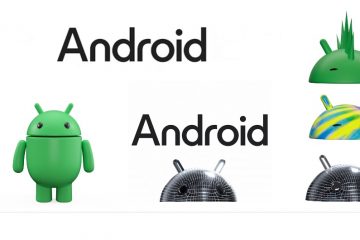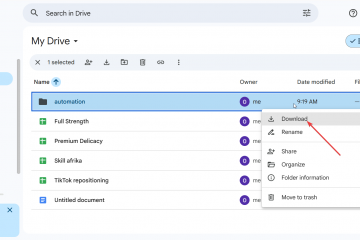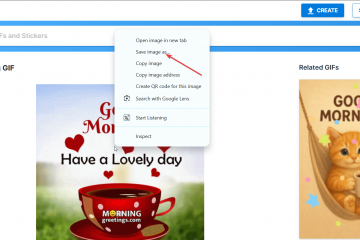.single.post-author, Tác giả: Konstantinos Tsoukalas , Cập nhật lần cuối: ngày 11 tháng 11 năm 2025
Bạn có thấy ổ SSD SATA bên trong của mình được liệt kê là thiết bị có thể tháo rời trong Windows 11/10 không? Đừng lo lắng-bạn không đơn độc! Sự cố này có thể gây nhầm lẫn nhưng bạn có thể dễ dàng khắc phục bằng cách đọc hướng dẫn bên dưới.
Tại sao Ổ đĩa SATA bên trong của tôi hiển thị là có thể tháo rời?
Windows đôi khi coi các ổ đĩa SATA bên trong là có thể tháo rời do cấu hình cổng SATA của bo mạch chủ trong cài đặt BIOS. Cụ thể, một số bo mạch chủ (đặc biệt là”GIGABYTE”) có tính năng”cắm nóng SATA”cho phép bạn dễ dàng tháo ổ đĩa SATA trực tiếp từ bên trong Windows như thể đó là bất kỳ thiết bị USB nào khác chẳng hạn như ổ đĩa flash hoặc máy in.
Nhưng mặc dù”cắm/rút nóng SATA”rất hữu ích khi bạn có thêm ổ đĩa SATA trong máy tính, nhưng sẽ thật khó chịu và nguy hiểm khi bạn chỉ có một ổ đĩa SATA, là ổ đĩa chính trong máy tính của bạn!

Trong Hướng dẫn này, chúng tôi sẽ chỉ cho bạn cách ngăn Windows 11/10 nhận dạng ổ cứng bên trong là thiết bị di động USB bằng cách sửa đổi cài đặt BIOS.
Cách CỐ ĐỊNH: Ổ SSD bên trong hoặc đĩa NVMe hiển thị dưới dạng Thiết bị di động trong Windows 11/10.*
* Lưu ý: Đối với hướng dẫn này, tôi đang sử dụng ảnh chụp màn hình BIOS từ bo mạch chủ GIGABYTE.
1. Khởi động lại máy tính của bạn và khi nào bạn thấy LOGO của bo mạch chủ, hãy nhấn phím tương ứng (thường là Del, F2 hoặc F10) để vào cài đặt BIOS/UEFI.
2. Trong BIOS, hãy thử tìm cài đặt cấu hình SATA rồi xem liệu có cài đặt nào có tên”Hot Plug“hoặc”Hot Hoán đổi“.
Ví dụ: Trong bo mạch chủ GIGABYTE:
a. Đi tới tab Cài đặt rồi mở cài đặt Cổng IO.
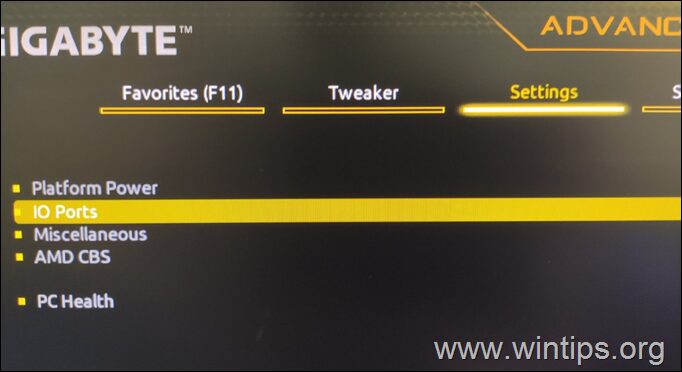
b. Sau đó, mở cài đặt Cấu hình SATA.
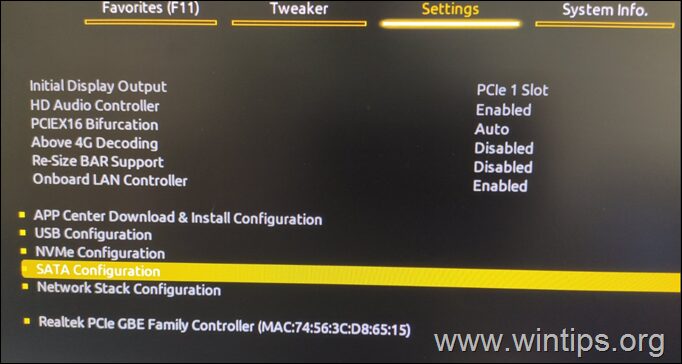
3. Xác định vị trí cài đặt Cổng nóng cổng SATA Chipset và nhấn Enter.
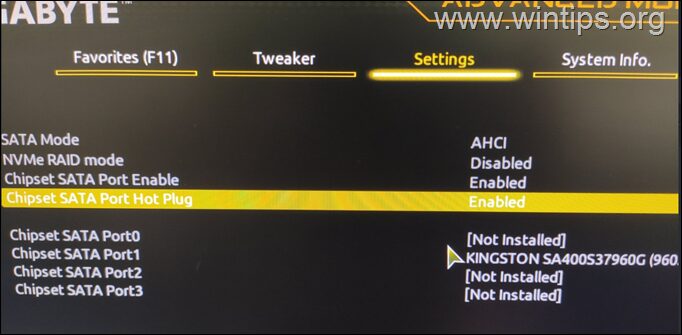
4. Ở đây chọn Đã tắt và nhấn Enter để tắt tính năng Hot Plug trên các cổng SATA.

5. Khi hoàn tất, hãy Lưu và thoát khỏi cài đặt BIOS và khởi động vào Windows.
6. Thế là xong. Từ giờ trở đi, ổ đĩa SATA bên trong sẽ không còn xuất hiện dưới dạng thiết bị di động nữa!
Vậy là xong!
Vậy thôi! Phương pháp nào hiệu quả với bạn?
Hãy cho tôi biết nếu hướng dẫn này giúp ích cho bạn bằng cách để lại nhận xét về trải nghiệm của bạn. Hãy thích và chia sẻ hướng dẫn này để giúp đỡ người khác.
Nếu bài viết này hữu ích cho bạn, vui lòng cân nhắc ủng hộ chúng tôi bằng cách quyên góp. Thậm chí 1 đô la cũng có thể tạo ra sự khác biệt lớn đối với chúng tôi trong nỗ lực tiếp tục giúp đỡ người khác trong khi vẫn giữ cho trang web này miễn phí: 
 Konstantinos là người sáng lập và quản trị viên của Wintips.org. Từ năm 1995, ông làm việc và cung cấp hỗ trợ CNTT với tư cách là chuyên gia về máy tính và mạng cho các cá nhân và công ty lớn. Anh chuyên giải quyết các vấn đề liên quan đến Windows hoặc các sản phẩm khác của Microsoft (Windows Server, Office, Microsoft 365, v.v.). Bài viết mới nhất của Konstantinos Tsoukalas (xem tất cả)
Konstantinos là người sáng lập và quản trị viên của Wintips.org. Từ năm 1995, ông làm việc và cung cấp hỗ trợ CNTT với tư cách là chuyên gia về máy tính và mạng cho các cá nhân và công ty lớn. Anh chuyên giải quyết các vấn đề liên quan đến Windows hoặc các sản phẩm khác của Microsoft (Windows Server, Office, Microsoft 365, v.v.). Bài viết mới nhất của Konstantinos Tsoukalas (xem tất cả)